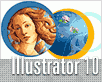Fotografický magazín "iZIN IDIF" každý týden ve Vašem e-mailu.
Co nového ve světě fotografie!
Zadejte Vaši e-mailovou adresu:
Kamarád fotí rád?
Přihlas ho k odběru fotomagazínu!
Zadejte e-mailovou adresu kamaráda:
-
19. února 2024
-
13. března 2024
-
3. dubna 2024
-
3. dubna 2024
-
8. dubna 2024
-
11. dubna 2024
-
11. dubna 2024
-
15. dubna 2024
-
18. dubna 2024
-
28. dubna 2024
-
14. února 2024
-
14. února 2024
-
14. února 2024
-
19. dubna 2024
-
28. dubna 2024

Vektory
Illustrator: Valentýnka
illustrator 10
6. února 2003, 00.00 | Nevíte jak vyjádřit svoje city? Nebo chcete jen potěšit své blízké? Pošlete jim
valentýnku! A protože běhat někam do papírnictví je otrava, ukážeme si, jak
lze vyrobit valentýnku v Illustratoru, kde si navíc dobře pocvičíte práci s křivkami.
Nevíte jak vyjádřit svoje city? Nebo chcete jen potěšit své blízké? Pošlete jim valentýnku! A protože běhat někam do papírnictví je otrava, ukážeme si, jak lze vyrobit valentýnku v Illustratoru - budeme pracovat s verzí 10, to ovšem neznamená, že podobných výsledků nelze dosáhnout i v nižší verzi.
Začneme kresbou srdíčka, které je pěkně pravidelné a navíc ho zvládnout vytvořit i ti, kteří moc neumí kreslit nástrojem pero. Nejprve nakreslíme nástrojem elipsa kruh s výplní červené barvy, zduplikujeme ji.Objekty srovnáme podle vodorovné osy a dáme k sobě tak, aby se překrývaly (obr.1). Dutou šipkou (bílou) označíme spodní body kružnic a zarovnáme je objekt/cesta/sjednotit body s nastavením podle obou os (obr. 2). Kružnice spojíme - v paletce cestář vybereme sjednotit. Opět si označíme spodní bod objektu a posuneme ho dolů (obr. 3).

Obr. 1

Obr. 2

Obr. 3
Teď doladíme hrubý tvar srdíčka. Vybereme bod vpravo a pomocí táhýlka, které protáhneme dolů, zaoblíme bok. Stejně pak postupujeme vlevo. Abychom dole zvýraznily špičku, u spodního bodu táhla naopak zkrátíme obr. 4

Obr. 4
Tvar máme hotový, můžeme se pustit do stínování. K tomu využijeme nástroj mřížka přechodů. Předtím si ještě nachystáme 3 různé červené barvy - já jsem použila - sytou červenou (C0, M100, Y100, K0), a tmavě červenou (C0, M100, Y100, K25). Barvy si uložte a nastavte jim přímá barva. Označíme si srdíčko, zvolíme nástroj mřížka přechodů v srdíčku klepneme do středu, tak nám vznikne základ mřížky (obr. 5). Mřížku „zahustíme“ přidáním dalších bodů - na vodorovný úsek mřížky přidáme klepnutím dva body na pravé i levé straně (umístněné zhruba v první a druhé třetině), stejným způsobem přidáme na mřížku body ve svislé části (v horní půlce umístíme 2 body a do spodní 1bod) obr. 6.

Obr. 5

Obr. 6
Protože mřížku již máme, můžeme jejím jednotlivým bodům přiřadit barvu, jakou potřebujeme. Zatím máme srdíčko celé sytě červené, vybereme si tedy potřebné okrajové body a dáme jim tmavě červenou barvu - obr. 7 (čísla značí procenta barvy). Případné nedostatky můžeme doladit měněním směru či délky táhel u jednotlivých bodů. Podobně upravíme spodní polovinu mřížky (obr.8).

Obr. 7

Obr. 8
Stíny máme naznačené, proto přidáme světlo - označíme body, kterým sice ponecháme sytou červenou, ale procentuálně ji zesvětlíme (obr. 9). Takto máme část s mřížkou přechodů hotovou a výsledek vidíme na obr. 10

Obr. 9

Obr. 10
Nyní sice srdíčko působí plasticky, ale není stále dosaženo kýženého efektu. Proto vezmeme nástroj odlesk objektivu, klepneme na srdce a nastavíme parametry odlesku objektivu (obr. 11). a potvrdíme (obr. 11a).

Obr. 11

Obr. 11a
Aby bylo možné s odleskem dále pracovat, označíme ho, a v položce objekt zvolíme rozdělit s nastavením obr. 12 a pak ještě rozdělíme skupinu. Vybereme největší kružnici a smažeme ji, tak naložíme i se třemi malými kružnicemi ve středu odlesku (obr. 13).

Obr. 12

Obr. 13
Aby se nám dobře pracovalo s objekty srdce, paprsky a největší kružnici zamkneme. Vybereme kružnici, jež tvoří na srdíčku tenký žlutý prstýnek, zmenšíme ji posuneme trošku dolů a v paletce průhlednost nastavíme krytí 15% (obr. 14).

Obr. 14
Další kružnicí, kterou nebudeme potřebovat a proto ji smažeme, je kružnice která tvoří nažloutlý odlesk pod paprsky. Nakonec označíme kružnici, jíž je tvořen bílý středový odlesk. Posuneme ji lehce nahoru (ke středu ostatních kružnic) a zvětšíme ji zhruba na 105 %. Pak ještě upravíme výplň v paletce přechod obr. 15, 16. Nemusíme se bát, že kružnice, která přesahuje srdce bude vidět (obr. 17), neboť jakmile dáme za srdíčko objekt bílou výplní zmizí.

Obr. 15

Obr. 16

Obr. 17
Teď je srdíčko hotové a je třeba ho dát na nějaké vhodné pozadí. Nejprve mu vytvoříme vhodný rámeček. Nástrojem obdélník vytvoříme čtverec s bílou výplní a červeným tahem o tloušťce 1b, ten snadno upravíme, když na něj použijeme stopu uhel a celý objekt otočíme o 1,5° a umístíme jej úplně dozadu (obr. 18). Tento čtverec zduplikujeme pomocí nástroje zrcadlení s volbou svisle a zvolíme kopírovat. Tomuto čtverci výplň vypneme (obr. 19). Rámeček je hotov, my můžeme dodělat pozadí - obdélník s červenou výplní, který umístíme úplně dozadu (obr. 20).

Obr. 18

Obr. 19

Obr. 20
Teď jen stačí napsat nápis, který se vám bude zdát nejvhodnější. Já bílý text ozvláštnila ještě červeným tahem, na který jsem použila stopu galaxie. A proč jsme vlastně stínovali srdíčko v Illustratoru? Protože výsledkem je vektorová kresba, kterou můžeme mnohonásobně zvětšovat. Takže pokud chcete vyjádřit hloubku svých citů i velikostí valentýnky, co třeba udělat rovnou plakát?
-
14. května 2014
Jak vkládat snímky do galerií a soutěží? Stručný obrazový průvodce
-
23. dubna 2014
Konica Minolta přenesla výhody velkých zařízení do kompaktních modelů
-
12. června 2012
-
9. dubna 2014
-
29. listopadu 2013
-
6. září 2004
OKI snižuje ceny barevných laserových tiskáren C3100 a C5200n
-
13. května 2004
-
19. ledna 2004
QuarkXPress Passport 6: předvedení nové verze na konferenci Apple Forum 27.1.2004
-
6. února 2001
-
30. listopadu 2014
Nový fotoaparát α7 II: první plnoformát s pětiosou optickou stabilizací obrazu na světě
-
1. března 2024
-
5. března 2024
-
5. března 2024
-
5. března 2024
-
5. března 2024
-
23. března 2024
-
5. dubna 2024
-
11. dubna 2024
-
11. dubna 2024
-
13. dubna 2024
-
27. února 2024